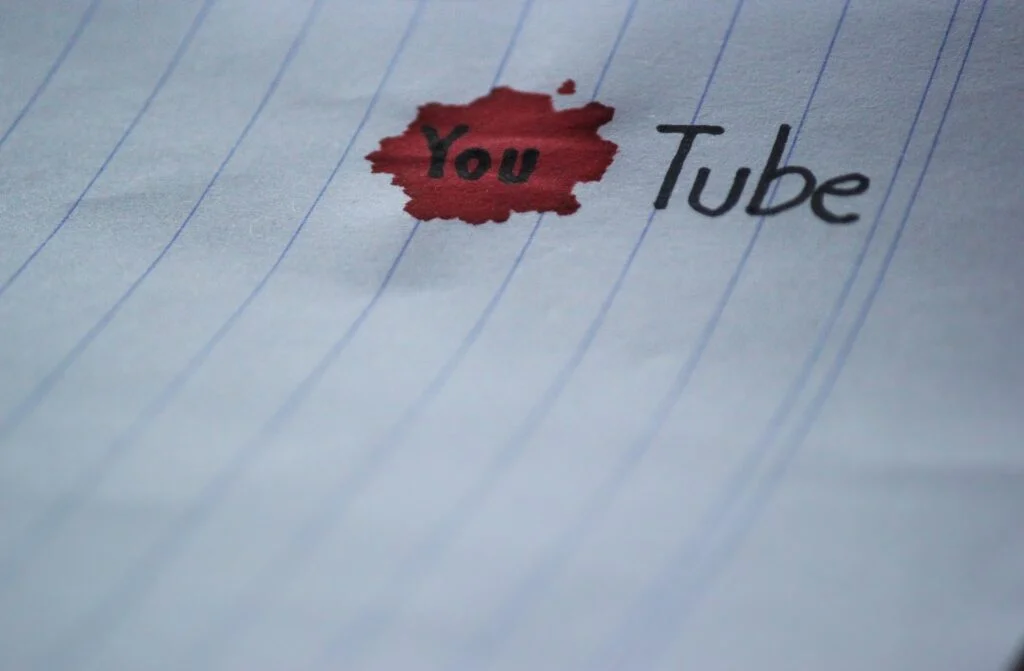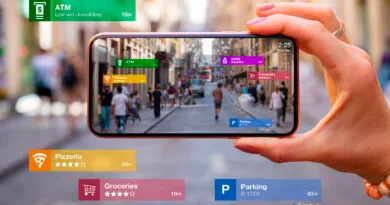Como subir un video 360: YouTube
YouTube 360
Hay dos tipos de video de 360: vista única y estéreo. Este tipo de espejo de vista única se puede encontrar en Street View de Google o en reproductores 360 como YouTube 360 y Facebook. Se trata de obras en 2D capturadas en 360 grados reales. Ves el espacio circundante, pero no hay un mundo en 3D.
El vídeo estéreo está más cerca de los elementos de la realidad virtual. Estos videos se pueden visualizar en un visor de realidad virtual, y gracias a la profundidad y visión de 360 grados, pueden sumergirse en el mundo 3D.
Tanto el campo de visión único como el vídeo estéreo de 360 grados son compatibles con Vimeo. Se utiliza una cámara de campo de visión para grabar vídeo monocular desde una única perspectiva, mientras que el vídeo estereoscópico se asigna a cada ojo por separado. Puede disfrutar de estos dos tipos de video de 360 grados con o sin visor, pero la experiencia de video estereoscópico de 360 grados está optimizada para el espectador.
YouTube es compatible con vídeos panorámicos de 360 entre 24, 25, 30, 48, 50 y 60 fotogramas por segundo. Se recomienda subir videos panorámicos de 360 en un formato de proyección cilíndrica yen una proporción de 2:1, estos videos necesitan de una resolución de 7,168 x 3,584 o superior, hasta 8,192 x 4,096, ya que cuando se vaya a subir el video a studio.youtube.com este bajara la calidad del video ya que Al cargar un video, primero se procederá a baja resolución porque la velocidad de carga es más rápida.
Como Subirlo
- Descargar un programa de inyector de metadatos (se uso el Spatial Media Metadata Injector v2.1)
- Para Mac: se requiere una versión de OSX Con procesador Intel core 2
- Para Windows: se requiere instalar Python, se descarga el archivo comprimido del inyector de metadata
2. Descomprima el archivo y abra la aplicación 360 Video Metadata. Si está utilizando una Mac, es posible que deba hacer clic con el botón derecho en la aplicación y hacer clic en “Abrir”.
3. Selecciona el archivo 360.
4. Selecciona la casilla de verificación Spherical y haz clic en Save as. (No selecciones otra casilla)

5. Ingresa el nombre del archivo que se creará y guardara. (se guardara con el nombre de injected al final del nombre editado del archivo)
6. Se creara un archivo (con el nombre editado) en la correspondiente biblioteca creada .

7. Sube el archivo injected a studio.youtube.com.
8. Espera a que se procese el efecto panorámico de 360. (puede tardar entre 30 minutos y una hora)
Autor: Johan Mateo Moreno Parra y Diego Guio
Editor: Carlos Pinzón
Código: UCRV-5
Universidad: Universidad Central
Fuentes:
mgorzel (2018) Inyector de metadatos de medios espaciales v2.1. Tomada de: https://github.com/google/spatial-media/releases/tag/v2.1
periodismoinmersivo. Cómo subir un video 360 a Youtube. Tomada de: https://www.periodismoinmersivo.net/como-subir-un-video-360-a-youtube/